四川省地震灾区重大地质灾害治理工程
勘查总结报告
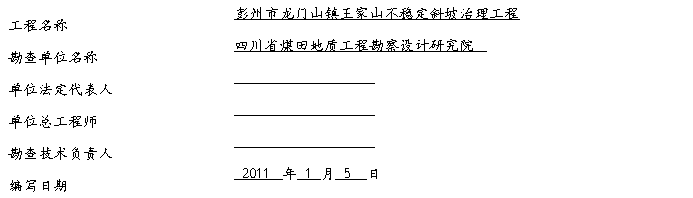
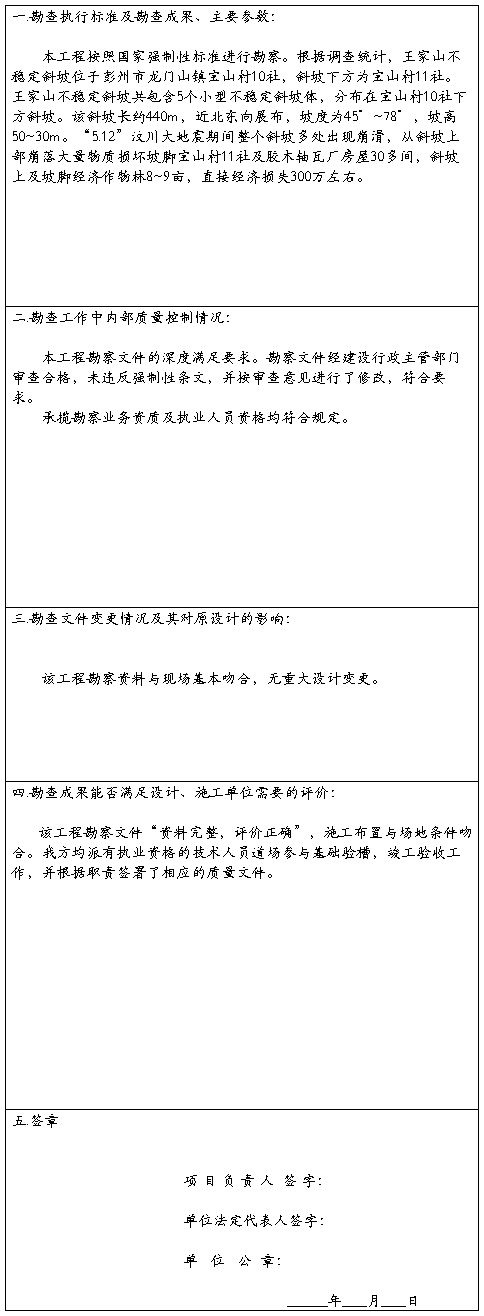
四川省地震灾区重大地质灾害治理工程
设计总结报告
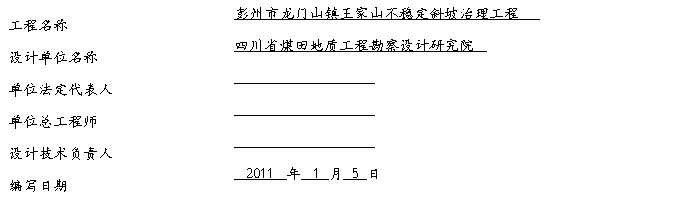

第二篇:课程设计报告Microsoft Word 文档
用Windows Server2000构建Int
ranet网络
日期:2007年12月
班级:营销061
学号:200680042104
一、实验目的
⒈通过实验对计算机网络的基本知识的理论的理解,掌握初步的网络组成技术,掌握选择和配置网络系统的基本步骤和方法,掌握常用internet应用的使用方法。
2.为了更好的掌握计算机网络的基本概念、基本理论和基本操作,通过具体的实验来加强对计算机网络基础知识及技术理解,加强对计算机网络常见网络服务的培养和练习,通过动手能力提高计算机网络技术的应用能力。
3.培养网络系统设计的能力,掌握构建 Intranet网络拓扑规划、设计,以及 IIS、FTP、DHCP、DNS 服务器的安装、配置和管理Intranet并运用服务器的方法。
二、实验内容
1. 针对某一 Intranet 网络案例,进行分析和设计。
2. 安装、配置 IIS 服务器。
3. 安装、配置 FTP 服务器。
4. 安装、配置 DHCP服务器。
5. 安装、配置 DNS服务器。
6. 在客户机上通过 Intranet 网络验证 IIS、FTP、DHCP、DNS 服务器配置的正确性。
三、实验原理和要求
1. 写出 Intranet 网络案例分析和设计报告。
2. 分别对 IIS、FTP、DHCP、DNS 服务器的安装和配置全过程进行论述和说明。
3. 结合实验过程,对部分技术细节进行分析,得出结论,
四、实验步骤
(1) 针对某一具体 Intranet 网络案例,进行分析和设计。
(2) 安装、配置 IIS 服务器。
A.服务器的安装
1.通过“开始”→“控制面板”→“添加或删除程序”,打开“添加或删除程序”窗口,单击窗口左侧“添加/删除windows组键”按钮,
如图所示
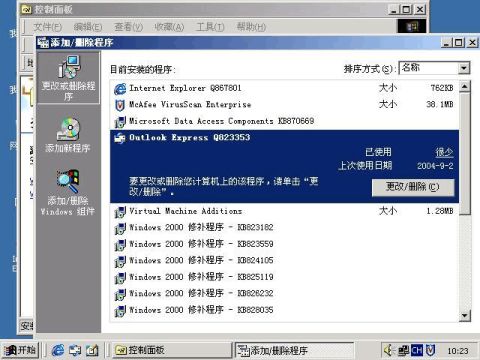
然后打开windows组件向导对话框,在“组件”列表中选中“internet信息服务(IIS)”前的复选框。
2.单击“详细信息”打开“internet信息服务”对话框,分别把系统需要的选项及自身需要的系统选项选中,如有“internet打印”﹑“公用文件”﹑“多媒体映像”﹑“internet服务管理器”等,如下图

然后再依次按“确定”,“下一步”按钮,随后系统就开始复制安装。
3.其中,系统在复制一些文件时需要一些文件路径,则中途就回出现一个对话框,这时就点击“浏览”,从本机中寻找出所需文件的来源,按“打开”﹑“确定”,系统则继续复制,待复制完后IIS服务器便安装好了。
B.Web服务器的配置
1.通过“开始”→“管理工具”→“internet信息服务器”命令,打开“internet服务管理器”控制台,双击计算机名展开选项,打开“默认web站点”,出现“默认web

站点属性”对话框,如图
在主目录选项卡上输入所要存的web站点文件的路径,在文档选项卡上默认或者添加主业文件名,单击应用即可,最后确定即可配置好。
2.新建一个以自身姓名英文字母为域名的站点,首先要在计算机上先设置一个域名并存盘,然后通过“开始”→“程序”→“管理工具”→“internet信息服务管理器”,展开选项后,右击“默认web站点”,选择“新建”→“站点”,根据需要在“网站描述”文本框中输入文字,单击“下一步”,在“ip地址和端口设置”输入网站所使用的ip地址,再单“下一步”打开“网站主目录”输入新建站点所存的路径,随之再按自己意愿设置“网站访问权限”,单击“下一步”→“确定”即可完成。
3.新建web虚拟目录.回到“internet信息管理器”对话框,右击“默认网站”,选择“新建”→“虚拟目录”,打开对话框后单击 “下一步”打开“虚拟目录别名”。随后单击“下一步”打开“站点内容目录”,如图所示
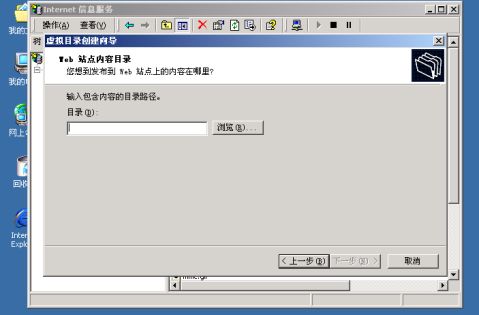
在“路径”下面选定包含网站内容的目录途径,单击“下一步”打开“访问权限”选项框,进行设置后“下一步”即可完成。
(3) 安装、配置 FTP 服务器。
A.FTP的安装
1.通过“开始”→“控制面板”→“添加或删除程序”,打开“添加或删除程序”窗口,单击窗口左侧“添加/删除windows组键”按钮。 然后打开windows组件向导对话框,在“组件”列表中选中“internet信息服务(IIS)”前的复选框。
2.单击“详细信息”打开“internet信息服务”对话框,选中含有ftp的文件,单击“运用”,然后“确定”即可完成复制及安装。
B. FTP的配置
1.通过“开始”→“管理工具”→“internet信息服务器”命令,打开“internet服务管理器”控制台,双击计算机名展开选项,打开“默认ftp站点”,出现“默认FTP站点属性”对话框。
2.在对话框上的“ftp站点”“安全帐户”“消息”“主目录”等选项卡进行设置,其中设置“主目录”时选择“此计算机的目录”选项并在本地路径文本框中输入本机驱动器名及目录名,设置完即可完成属性配置。
3.要新建一个ftp站点,通过“开始”→“管理工具”→“internet信息服务器”命令,打开“internet服务管理器”控制台,选中“默认ftp站点”右击选择“新建”→“站点”,之后的步骤类似与上述的新建web站点。
4.新建ftp的虚拟目录。通过“开始”→“管理工具”→“internet信息服务器”命令,打开“internet服务管理器”控制台,选中“默认ftp站点”右击选择“新建”→“虚拟目录”,开始新建,其步骤与新建web虚拟目录类似。
(4) 安装、配置 DHCP 服务器。
A.DHCP服务器的安装
1.通过“开始”→“控制面板”→“添加或删除程序”,打开“添加或删除程序”窗口,单击窗口左侧“添加/删除windows组键
”按钮。
2.打开windows组件向导对话框,在“组件”列表中选中“网络服务”前的复选框,单击“详细信息”打开“网络服务”对话框,选中“动态主机配置协议(dhcp)”,单击“确定”。
3.在等待文件复制的过程中需要文件来源时,从“浏览”中寻找文件路径并打开,待文件复制全部完成即可装好。
B.DHCP的配置
1.创建作用域
a.执行“开始”→“管理工具”→DHCP命令,打开DHCP控制台,双击对应的计算机名,右击服务器名,选择“新建作用域”,打开作用域向导。
b.随后在弹出的“作用域名”的“名称”“说明”文本框中输入信息后单击“下一步”,在弹出的“IP地址范围”中输入准备分配给客户机的IP地址范围的起始和结束地址,再点击“下一步”,随后分别设置“添加排除”“租约期限”。
c.当再单击“下一步”时弹出“配置DHCP选项”,选择“否...”单选项,接着“下一步”,然后等待完成。
d.完成后右击“作用域”选择“激活”即可。
2.分配同一个地址给客户机
a.在DHCP控制台中右击“保留”,选择“新建保留”,随后弹出一个
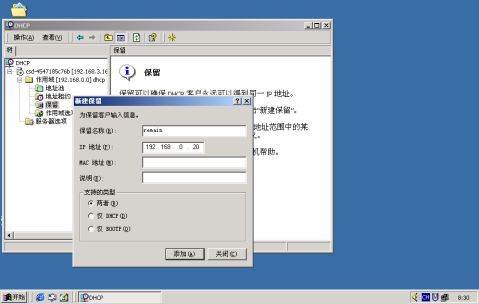
“新建保留”对话框,如图
分别输入IP地址和客户机的网卡物理地址。
b.设置完成后点击“添加”按钮关闭窗口即可完成。
3.配置DHCP选项
a.在DHCP控制台中右击“作用域选项”,选择“配置选项”,在“作用域选项”对话框中选择经常使用的选项,同时在地址栏输入相应选项的IP地址,单击“添加”按钮,待全部设置完后按“确定”。
4.DHCP客户机的配置
a.在客户机桌面上右击“网上邻居”,再右击“本地连接”,选择“属性”,在随后弹出的对话框中选择最下角的“连接后在任务栏中显示图标”。
b.再选择中间的“internet协议(TCP/IP)”后单击“属性”,然后
分别选中“自动获得DNS 服务器地址”和“自动获得IP地址”即可。 (5) 安装、配置 DNS 服务器。
A. DNS 的安装
1.通过“开始”→“控制面板”→“添加或删除程序”,打开“添加或删除程序”窗口,单击窗口左侧“添加/删除windows组键”按钮。
2.打开windows组件向导对话框,在“组件”列表中选中“网络服务”前的复选框,单击“详细信息”打开“网络服务”对话框,选中“局域系统DNS ”,单击“确定”。
3.在等待文件复制的过程中需要文件来源时,从“浏览”中寻找文件路径并打开,待文件复制全部完成即可装好。
B. DNS的配置
1.执行“开始”→“管理工具”→DNS命令,双击服务台,如图
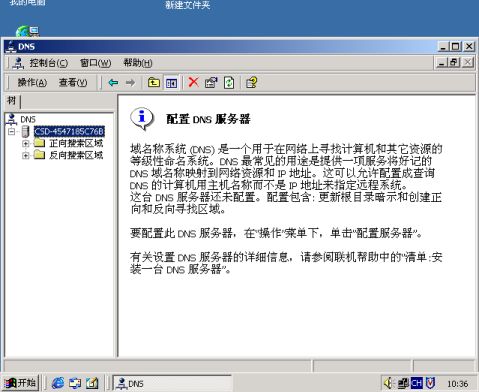
选择“正向查找区域”然后右击选“新建区域”然后打开新建区域向导对话框。
2.单击“下一步” 打开“区域类型”选项卡 选择“主要区域”,然后单击“下一步”。
3.进入“区域名”设置对话框,单击“下一步” →“区域文件”保持默认值不变单击“下一步” →“动态更新”选择“不允许动态更新”,单击“下一步” →“完成”。
4.当DNS区域建好后,选中区域,右击区域名,选择“新建主机”在“名称”文本框中输入一个主机名,在IP地址文本框中输入对应
主机的IP地址,单击“添加主机”“确定”。就完成了DNS的配置。
(6) 在客户机上通过 Intranet 网络验证 IIS、FTP、DHCP、DNS 服务器配置的正确性。
1.验证DNS 服务器的配置
DNS服务器配置完成后,通过“开始”→“运行”然后输入cmd在命令提示符下键入“ping<完成的域名>”命令,以测试DNS是否生效。Ping得的结果如下图:
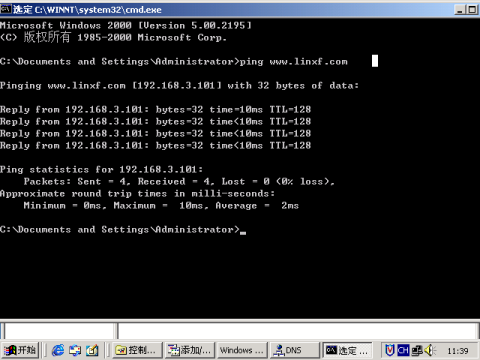
2.验证 FTP 服务器的配置
在桌面打开internet explorer浏览器,在地址栏输入原来在FTP站
点新建的站点域名,看是否能正常浏览站点里面的信息以测试 FTP 服务器是否生效,或者通过“开始”→“运行”然后输入cmd在命令提示符下键入“ping<完成的域名>()此时是ping以FTP为主机名的域名)”命令,ping后测试成功的结果如图:
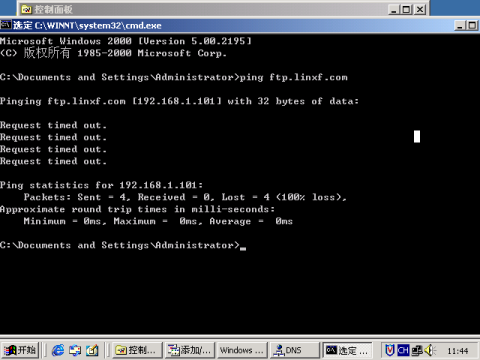
.
3.DHCP客户机的测试
通过“开始”→“运行”然后输入cmd在命令提示符下键入“ipconfig/all”命令,检测是否可获得IP地址。
4.验证 IIS 服务器的配置
在桌面打开internet explorer浏览器,在地址栏输入原来在web站
点新建的站点域名,看是否能正常浏览站点里面的信息以测试 IIS 服务器是否生效。成功测试后结果如下图:
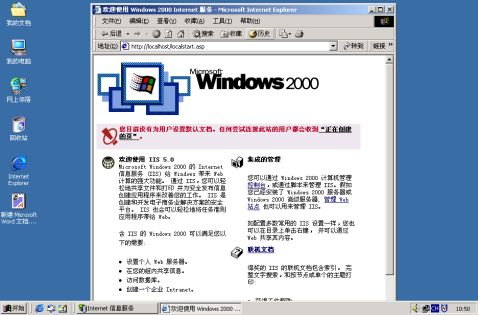
五.实验结果
六.心得体会
为期几天 计算机课程设计将要结束 ,在这短短饿几天里,我却是受益匪浅的。
首先,我收获了不少的计算机基础知识。
